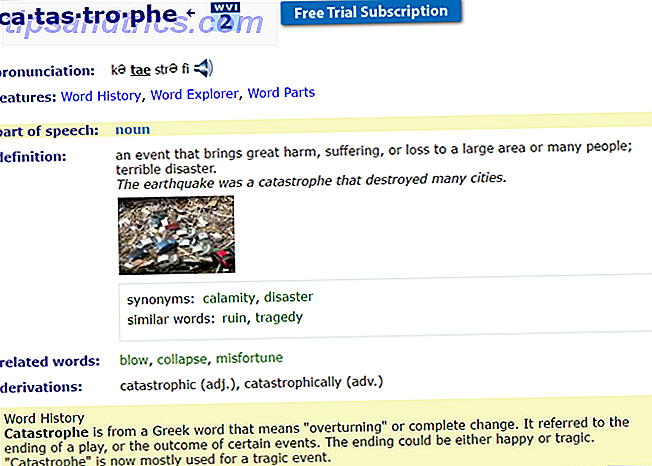Telkens wanneer u uw Mac inschakelt, worden verschillende apps en services automatisch op de achtergrond gestart. Meestal inlogonderdelen genoemd, kunnen ze echt nuttig en handig zijn.
Maar met veel aanmelditems kan de opstarttijd van uw Mac langer worden en de prestaties afnemen. Dit maakt het noodzakelijk om te begrijpen hoe u opstartvoorkeuren kunt aanpassen om de prestaties van uw Mac te optimaliseren.
Vandaag bekijken we hoe u apps die op uw Mac worden gestart, kunt toevoegen, verwijderen en vertragen.
Hoe te voorkomen dat Mac-apps worden uitgevoerd bij opstarten
Als je Mac langzaam opstart Hoe je je Mac sneller kunt laten opstarten Hoe je je Mac sneller kunt laten opstarten Is je Mac voor altijd bezig om op te starten? Hier is hoe je het kunt versnellen. Meer lezen, het is een mogelijke indicator die u nodig heeft om uw aanmeldingsitems te optimaliseren. Gelukkig biedt macOS een ingebouwde en handige manier om te voorkomen dat apps worden uitgevoerd wanneer je Mac opstart. Hier is hoe dat te doen.
Open Systeemvoorkeuren en klik op Gebruikers en groepen> Inloggen . De weergegeven items worden zo ingesteld dat ze automatisch worden gestart wanneer je Mac start. Om een app te verwijderen, selecteert u eenvoudig de app en klikt u op het min- pictogram " - ".
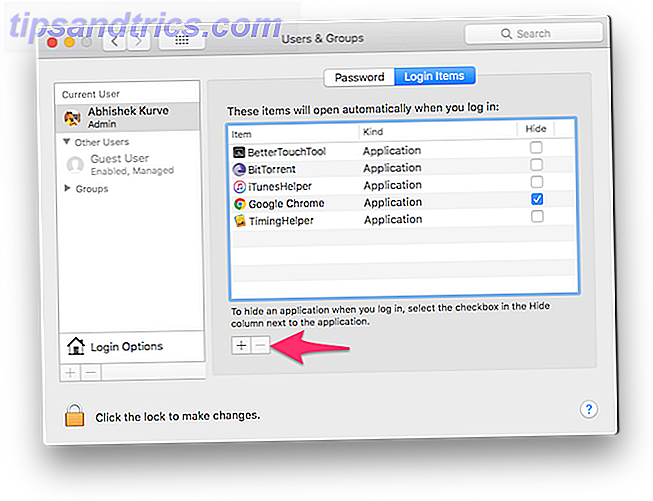
Als u wilt dat een app automatisch wordt gestart maar deze op de achtergrond stil wil starten, vinkt u het vakje Verbergen aan . U wilt bijvoorbeeld uw favoriete torrent-client automatisch starten zodat deze de seeding kan voltooien, maar u wilt niet noodzakelijk dat het venster actief wordt weergegeven wanneer uw Mac opstart.
Het is een goed idee om de opstartonderdelen tot een minimum te beperken voor optimale prestaties van je Mac Speed Up een oude Mac met deze trucs [Mac OS X] Versnel een oude Mac met deze trucs [Mac OS X] Na verloop van tijd hebben de prestaties van elke computer zal de neiging hebben om te verslechteren - zelfs Macs (hijgend!). Jaren van incorrect niet-installeren van applicaties kunnen uw schijf vol laten liggen met voorkeursbestanden en bronnen die niet langer nodig zijn .... Lees meer.
Hoe u inlogonderdelen op uw Mac tijdelijk uitschakelt
Het is mogelijk om te voorkomen dat inlogitems automatisch worden uitgevoerd op basis van een tijdelijke aanmelding per aanmelding. Dit kan vooral handig zijn als je snel moet inloggen, of als je problemen oplost met je Mac om opstartproblemen op te lossen. Problemen met je Mac oplossen Met deze 9 Start-toetscombinaties Los je problemen op met deze 9 Start-toetscombinaties Je Mac heeft een verrassend aantal opstartopties voor probleemoplossing. Deze 9 combinaties van Mac-opstartcombinaties kunnen u veel hoofdbrekens besparen. Lees verder .
Wanneer u het inlogvenster ziet, voert u uw inloggegevens in en houdt u vervolgens de Shift- toets ingedrukt en klikt u op de knop Aanmelden . Laat de toets los wanneer het Dock verschijnt. Als je het inlogvenster niet ziet, herstart je Mac en houd je de Shift- toets ingedrukt wanneer je de voortgangsbalk ziet.
Uw Mac wordt nu gestart zonder inlogitems te starten.
Hoe het opstarten van inlogonderdelen op uw Mac te vertragen
Als je veel apps hebt die automatisch opstarten met je Mac, zullen je systeemprestaties waarschijnlijk een hit worden. Je kunt ze mogelijk uitschakelen, maar dan zou het vervelend zijn om elke app handmatig te starten. Voer Vertraging Start in.
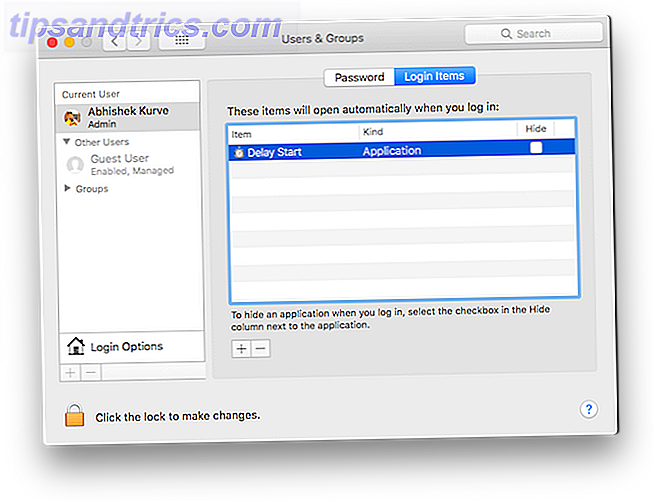
Met deze eenvoudige Mac-app kun je bepalen welke apps worden geopend en wanneer. Hiermee kunt u de timing van uw startitems spreiden om de belasting op uw Mac te verminderen. Hier is hoe u aan de slag kunt gaan.
- Verwijder bestaande startitems uit Systeemvoorkeuren> Gebruikers en groepen> Aanmelditems . Selecteer alle apps en klik op het minpictogram " - ".
- Klik op het plusteken " + " en voeg Startuitstel toe aan de lijst.
- Start nu Delay Start . Klik op het plusteken " + " om apps toe te voegen die u automatisch met uw Mac wilt starten.
- Voer de tijd in seconden in het vak Tijdinstelling in. Je Mac stelt de lancering van die app op de hierboven aangegeven tijd uit.
Herhaal de laatste twee stappen en configureer de vertragingstijd voor zoveel apps als u wilt.
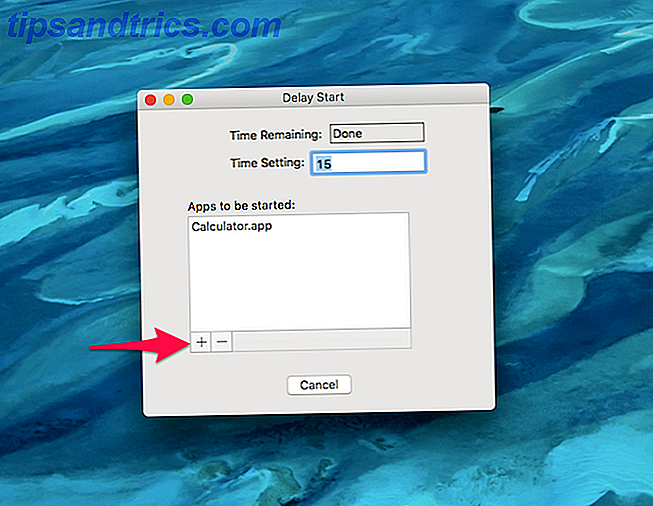
Hoe u apps automatisch start bij het opstarten op uw Mac
Als u dagelijks met specifieke apps te maken heeft, kunt u met het instellen van dergelijke apps automatisch starten om tijd te besparen. Hier is hoe je het kunt doen.
- Open Systeemvoorkeuren en klik op Gebruikers en groepen> Inloggen .
- Om een app toe te voegen, klik op het pictogram " + " en selecteer de app die u automatisch wilt starten.
- Herhaal indien nodig voor extra apps. U kunt ze verbergen met het selectievakje Verbergen .
Als u erin slaagt het aantal lanceeritems onder controle te houden, kan deze truc de productiviteit van uw Mac verhogen.
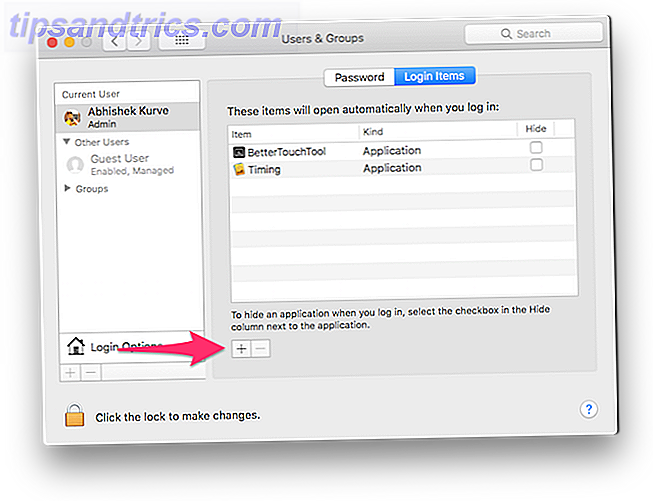
Hoe schadelijke items op uw Mac te detecteren
In tegenstelling tot wat vaak wordt gedacht, kunnen Macs ook met malware worden geïnfecteerd. 5 Eenvoudige manieren om je Mac te infecteren met malware 5 Eenvoudige manieren om je Mac te infecteren Met malware Waarschijnlijk is het behoorlijk moeilijk om je Mac met malware te infecteren, maar er zijn altijd uitzonderingen. Hier zijn vijf manieren om je computer vies te maken. Lees verder .
KnockKnock is een gratis Mac-app die u een overzicht geeft van alles wat op uw Mac wordt gestart en ook scant op mogelijke malware. De Complete Gids voor het verwijderen van malware De volledige gids voor het verwijderen van malware Malware is tegenwoordig overal en het verwijderen van malware van uw systeem is een lange tijd proces, begeleiding nodig. Als u denkt dat uw computer is geïnfecteerd, is dit de gids die u nodig hebt. Meer lezen met behulp van VirusTotal.
Start KnockKnock en klik op Scannen starten . De scan moet binnen een minuut of twee worden voltooid. Nadat de scan is voltooid, worden resultaten weergegeven die zijn onderverdeeld in verschillende secties.
De categorie Launch Items geeft bijvoorbeeld alle apps weer die automatisch starten met uw Mac. In de categorie Kernelextensies worden geïnstalleerde modules weergegeven die mogelijk kernel loadened zijn, enzovoort.
Zodra u een categorie selecteert, ziet u aan de rechterkant informatie van VirusTotal. Als het startitem geïnfecteerd is, kunt u op Tonen klikken om het bestand in Finder te zoeken en het te verwijderen.
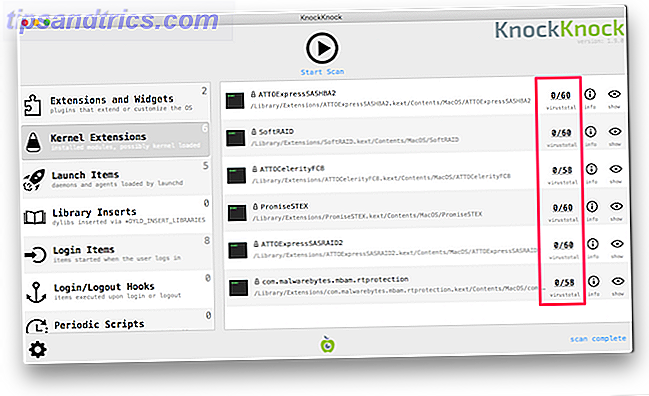
KnockKock kan u ook helpen bepalen of een bepaald startitem van Apple is of dat het van een externe softwareleverancier is.
U zou een klein hangslotsymbool naast de naam van een item moeten zien. Een groen hangslot geeft aan dat het item is ondertekend door Apple. Ondertekende artikelen van derden worden aangeduid met een gesloten zwart hangslot. Niet-ondertekende items worden aangeduid met een open oranje hangslot. Een open hangslot betekent niet noodzakelijk dat het item kwaadaardig is, maar je moet er nog steeds op letten.
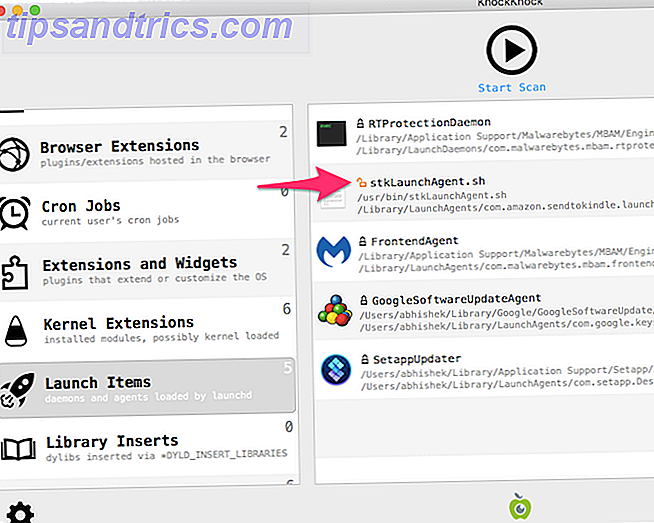
Voltooi de toegang tot de inlogitems van uw Mac
Gebruik KnockKnock om kwaadwillende opstartonderdelen van uw Mac te detecteren. Verwijder alle geïnfecteerde apps onmiddellijk. Vervolgens kunt u nuttige apps instellen om autorun te activeren en vervelende programma's te verwijderen die zichzelf automatisch toevoegen. Beter nog, u kunt het starten van apps uitstellen om de belasting van de bronnen van uw Mac te verminderen.
U kunt de bovenstaande tips samen gebruiken om opstartprogramma's op uw Mac te optimaliseren. Met een beetje sleutelen aan deze instellingen en wat geduld, moet je Mac sneller opstarten en zich sneller voelen dan ooit.